Tải Dropbox về máy tính miễn phí, đơn giản nhất
Tải Dropbox về máy tính miễn phí, đơn giản nhất
Tải Dropbox trên máy tính có lợi ích gì? Đây là một trong những công cụ lưu trữ đám mây hữu ích hiện nay. Giúp tiết kiệm dung lượng bộ nhớ thiết bị, dễ dàng chia sẻ thông tin với nhiều người. Cách tải Dropbox về máy tính và đăng ký tài khoản như thế nào đảm bảo thành công? Cùng Điện Thoại Vui theo dõi bài viết dưới đây để được giải đáp nhiều thông tin hữu ích nhé!
Tải Dropbox về máy tính đơn giản nhất 2025
Để tải Dropbox miễn phí về máy tính đơn giản nhất, bạn hãy làm theo các bước sau:
Bước 1: Truy cập trang web chính thức của Dropbox. Trang web sẽ tự động tải xuống và hiển thị ở góc trên bên phải của trình duyệt.
Link: https://www.dropbox.com/download.
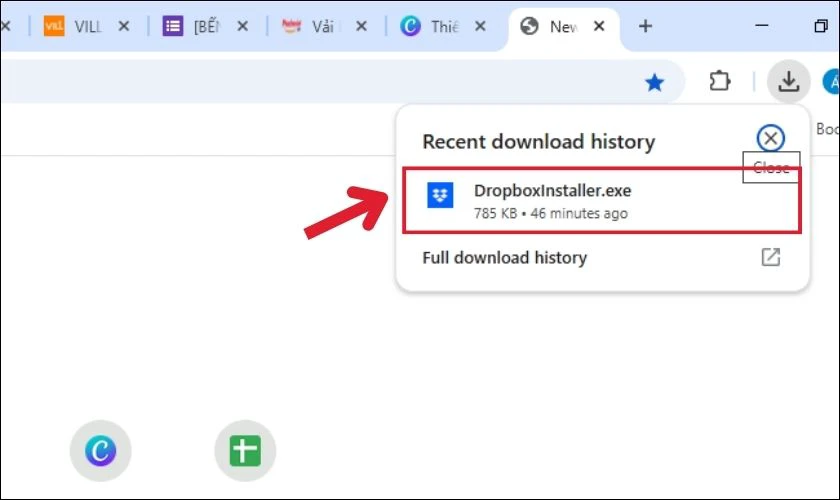
Bước 2: Nhấn đúp vào tệp vừa tải xuống sẽ xuất hiện một cửa sổ cài đặt. Bạn hãy làm theo các hướng dẫn trên màn hình để chạy trình cài đặt.
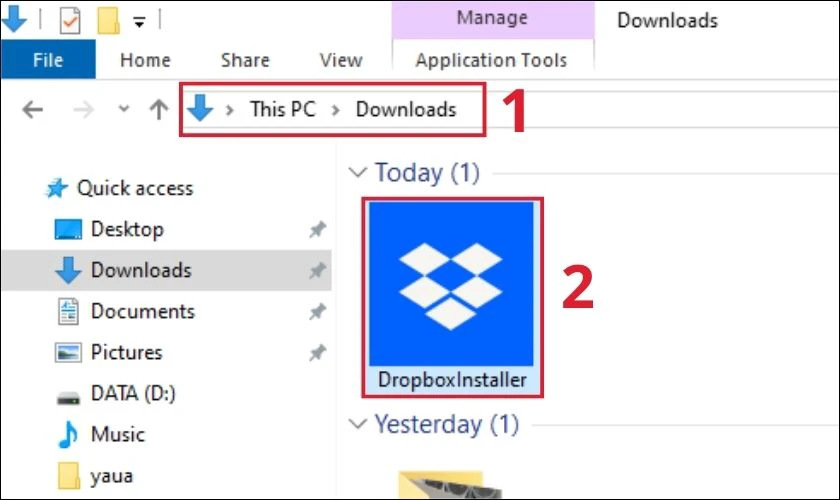
Bước 3: Sau một lúc chạy, ứng dụng hoàn tất cài đặt. Dropbox sẽ xuất hiện trong thư mục trên máy tính.
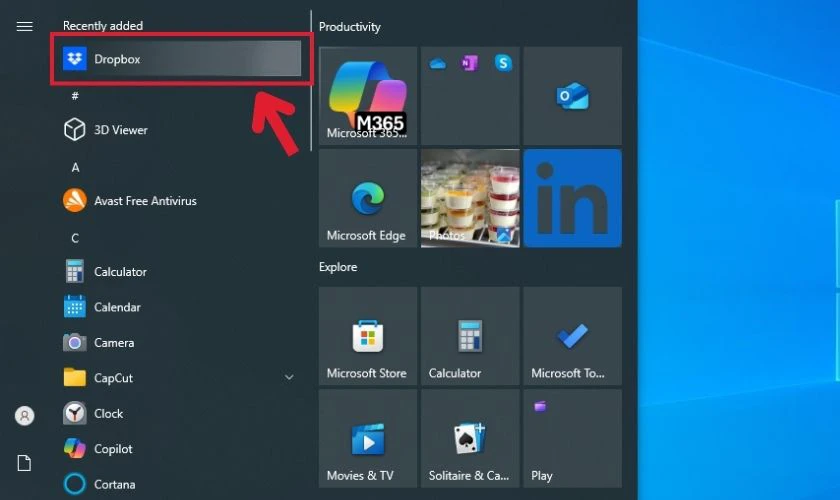
Cuối cùng, bạn bấm chọn Dropbox trên máy tính để bắt đầu đăng nhập. Trong quá trình cài đặt, bạn cần đảm bảo máy tính có kết nối internet ổn định.
Tải Dropbox về máy tính có lợi ích gì?
Dropbox là gì và tải về máy có lợi ích gì? Tải Dropbox về máy tính giúp bạn quản lý và truy cập dữ liệu một cách hiệu quả hơn. Sau đây là một số lợi ích đáng kể mà Dropbox mang lại như:
- Lưu trữ dữ liệu đa dạng: Người dùng dễ dàng lưu trữ, chỉnh sửa và chia sẻ các dữ liệu quan trọng trong thiết bị. Dưới dạng tài liệu, tệp tin, hình ảnh, video và âm thanh.
- Truy cập tập tin mọi lúc mọi nơi: Bất kỳ tập tin nào bạn lưu vào thư mục Dropbox sẽ tự động đồng bộ lên đám mây. Và bạn có thể truy cập từ mọi thiết bị khác đã cài đặt Dropbox hoặc qua trình duyệt web.
- Sao lưu và bảo vệ dữ liệu: Khi người dùng lưu hoặc chỉnh sửa tập tin trong Dropbox, những thay đổi này đều được tự động sao lưu. Giúp bảo vệ dữ liệu của bạn khỏi mất mát do lỗi ổ cứng, hư hỏng thiết bị.
- Làm việc ngoại tuyến: Khi mất kết nối internet, bạn vẫn có thể xem và chỉnh sửa các tập tin. Khi có kết nối trở lại, các thay đổi trên file sẽ tự động được đồng bộ.
- Lịch sử phiên bản và phục hồi dữ liệu: Dropbox lưu lại lịch sử các phiên bản của tập tin trong một khoảng thời gian nhất định. Điều này cho phép bạn dễ dàng khôi phục các tập tin trước đó nếu bạn vô tình xóa nhầm.
- Dễ dàng chia sẻ và cộng tác: Dropbox giúp bạn chia sẻ tập tin và thư mục một cách dễ dàng với người khác. Ngay cả khi họ không có tài khoản Dropbox, cho phép nhiều người cùng xem và chỉnh sửa tập tin.

Việc tải Dropbox giúp bạn sao lưu, đồng bộ, chia sẻ và quản lý dữ liệu một cách tiện lợi. Cũng như tăng cường hiệu suất làm việc và bảo vệ an toàn thông tin quan trọng của bạn.
Cách đăng ký tài khoản Dropbox trên máy tính
Để tạo tài khoản Dropbox trên máy tính, bạn có thể dễ dàng thực hiện các bước sau:
Bước 1: Truy cập trang web Dropbox: https://www.dropbox.com/. Nhấp chọn Sign up, nằm ở góc trên bên phải hoặc ở giữa trang chủ.
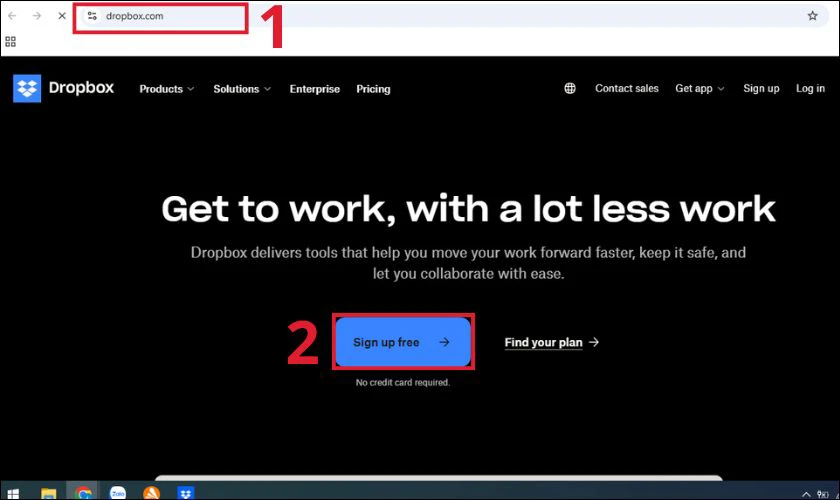
Bước 2: Điền thông tin email bạn muốn sử dụng cho tài khoản Dropbox.
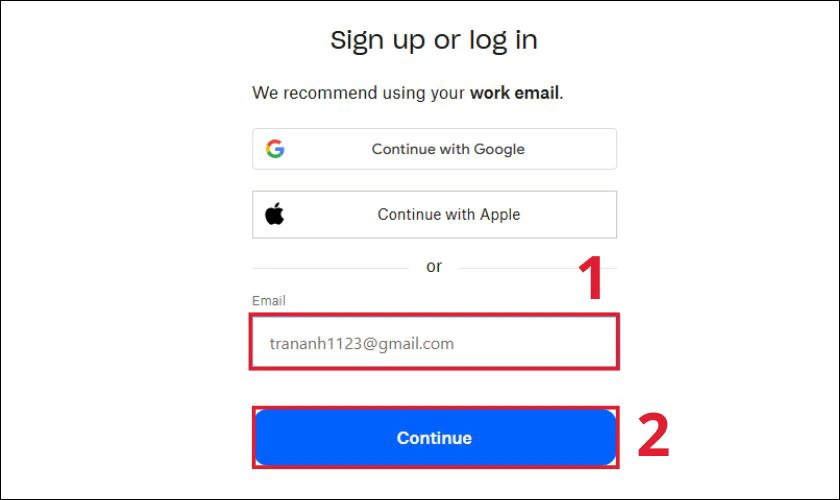
Bước 3: Một biểu mẫu đăng ký sẽ hiện ra. Bạn cần điền đầy đủ các thông tin sau:
- First name (Tên): Nhập tên của bạn.
- Sur name (Họ): Nhập họ của bạn.
- Password (Mật khẩu): Tạo một mật khẩu an toàn cho tài khoản của bạn.
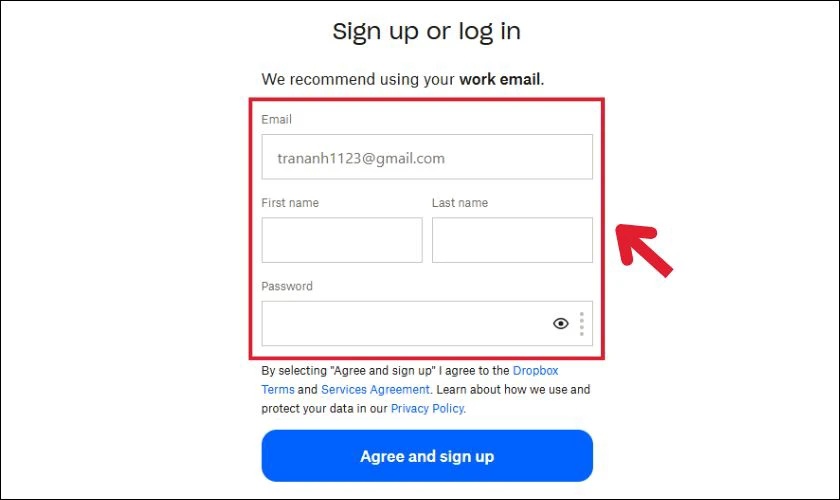
Bước 4: Bấm chọn vào ô dòng chữ Agree and Sign up để đăng ký tài khoản thành công.
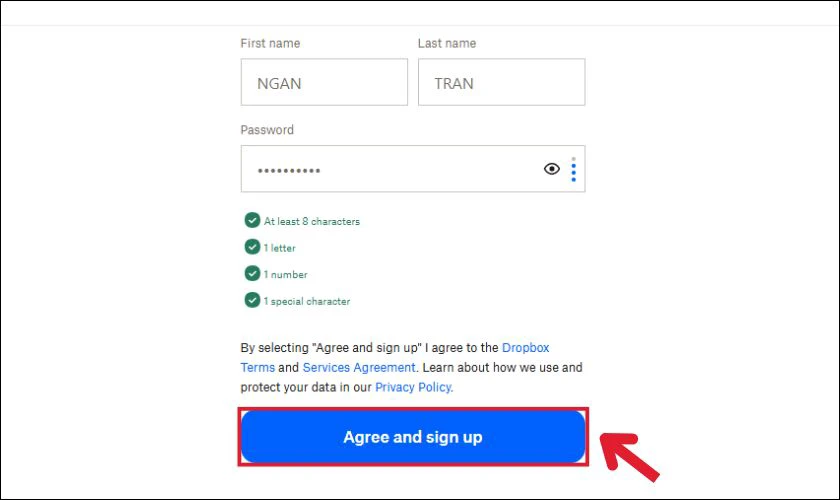
Như vậy, bạn đã đăng ký sử dụng được tài khoản Dropbox trên máy tính với phiên bản miễn phí. Ngoài ra, bạn có thể nhấn vào mục Sign up with Google để đăng ký tài khoản Dropbox nhanh chóng bằng chính tài khoản Gmail đang dùng.
Cách đăng nhập tài khoản Dropbox trên máy tính
Nếu máy tính của bạn đã cài sẵn Dropbox, bạn có thể đăng nhập bằng các bước đơn giản sau:
Bước 1: Tìm biểu tượng Dropbox trên máy tính của bạn và nhấp đúp vào đó để mở ứng dụng.
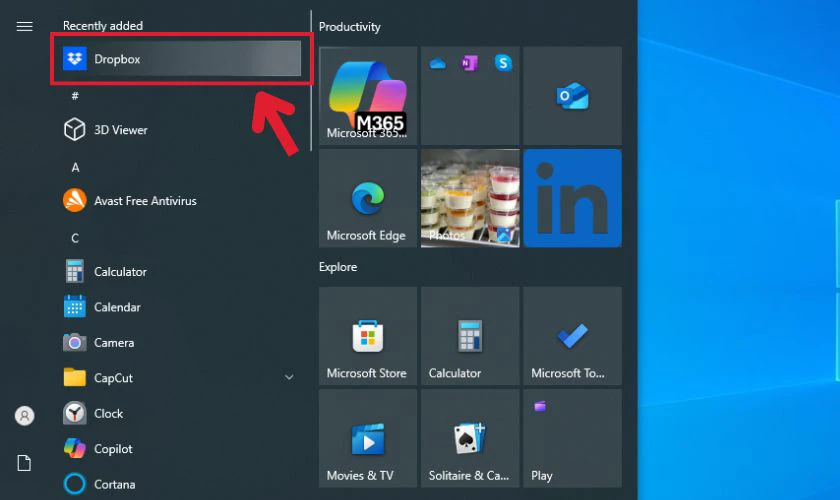
Bước 2: Nhấn vào dòng chữ Sign in with Dropbox trên giao diện ứng dụng.
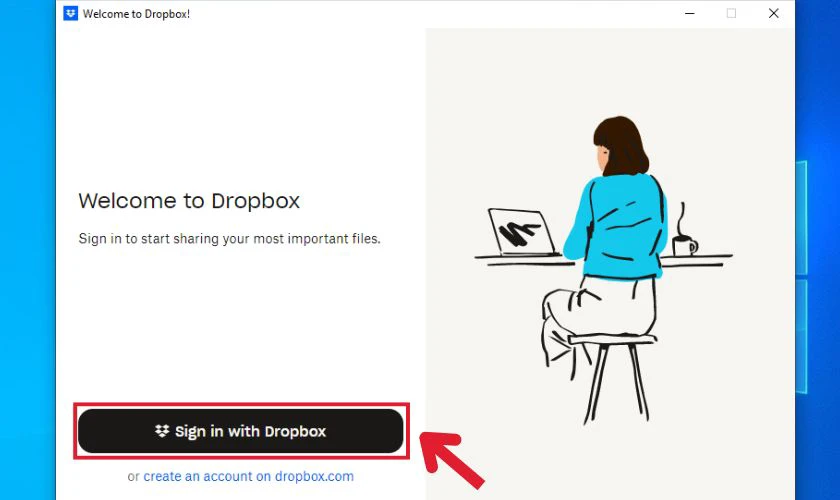
Bước 3: Nhập địa chỉ email mà bạn đã sử dụng để đăng ký tài khoản Dropbox. Nhấn Continue để tiếp tục đăng nhập.
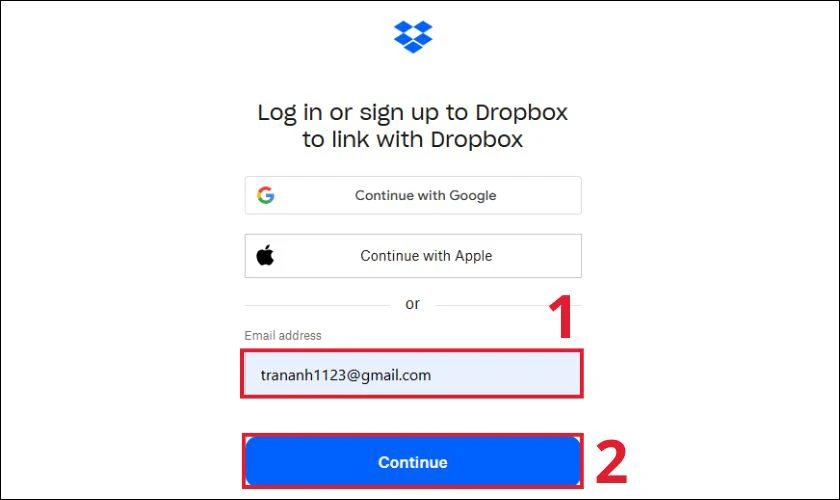
Bước 4: Xuất hiện màn hình các bước sử dụng Dropbox, bạn cứ nhấn Let’s go để đồng ý đăng nhập.
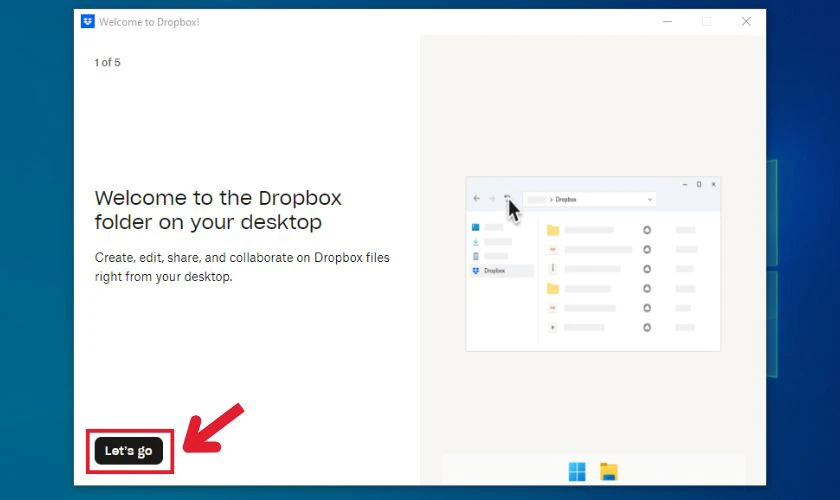
Lưu ý, khả năng lưu trữ của Dropbox bình thường là 2GB. Bạn có thể đăng ký gói trả phí để tăng dung lượng lưu trữ cho Dropbox.
Cách sử dụng Dropbox trên máy tính
Sau khi bạn đã cài đặt và đăng nhập tài khoản Dropbox trên máy tính. Bạn cần tìm hiểu cách sử dụng Dropbox như sau:
Truy cập tập tin hoặc thư mục trên Dropbox: Chọn tập tin/ thư mục muốn mở, nhấp chuột phải chọn View on Dropbox.com.
Chia sẻ liên kết: Nhấp chuột phải vào tệp hoặc thư mục bạn muốn chia sẻ trên Dropbox. Chọn Share Dropbox link và gửi cho đối tượng cần xem qua email, tin nhắn…
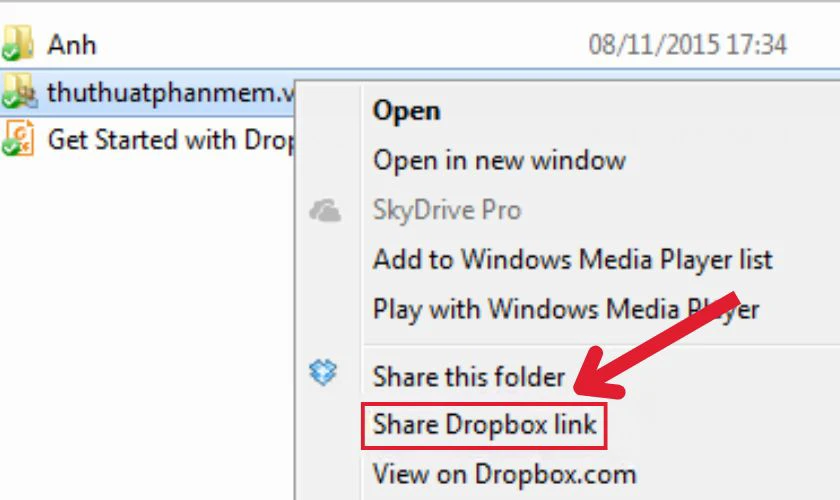
Thêm tập tin và thư mục vào Dropbox: Mở thư mục Dropbox trên máy tính, nhấn Ctrl+C các tệp hoặc thư mục bạn muốn tải lên. Sau đó, nhấn Ctrl+V để dán chúng vào thư mục Dropbox.
Chia sẻ cả thư mục: Nhấp chuột phải vào thư mục, chọn mục Share this folder. Nhập Email người muốn chia sẻ vào bảng rồi nhấn chọn Share folder là xong.
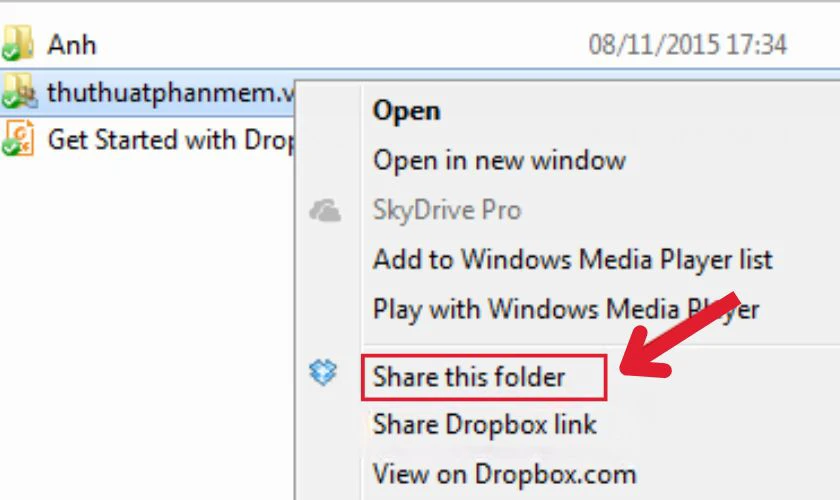
Trên đây là những thao tác cơ bản để bạn bắt đầu sử dụng Dropbox trên máy tính. Hãy khám phá thêm các tính năng khác của Dropbox để tận dụng tối đa chức năng của công cụ này.
Lưu ý khi tải Dropbox về máy tính
Khi tải Dropbox về máy tính, bạn cần ghi nhớ một số lưu ý sau để đảm bảo hiệu quả:
- Tải từ nguồn chính thức: Luôn tải ứng dụng Dropbox trực tiếp từ trang web chính thức của Dropbox: https://www.dropbox.com/download.
- Kiểm tra hệ điều hành và dung lượng: Đảm bảo máy tính của bạn còn trống dung lượng để Dropbox hoạt động tốt.
- Cấu hình đồng bộ hóa: Sau khi đăng nhập, bạn chọn các thư mục trên máy tính để đồng bộ với tài khoản Dropbox trực tuyến.
- Kiểm tra dung lượng: Tài khoản Dropbox miễn phí thường có dung lượng giới hạn. Hãy kiểm tra dung lượng khả dụng của bạn và cân nhắc nâng cấp gói nếu cần thiết.
- Cập nhật thường xuyên: Đảm bảo bạn luôn sử dụng phiên bản Dropbox mới nhất để có được các tính năng mới.
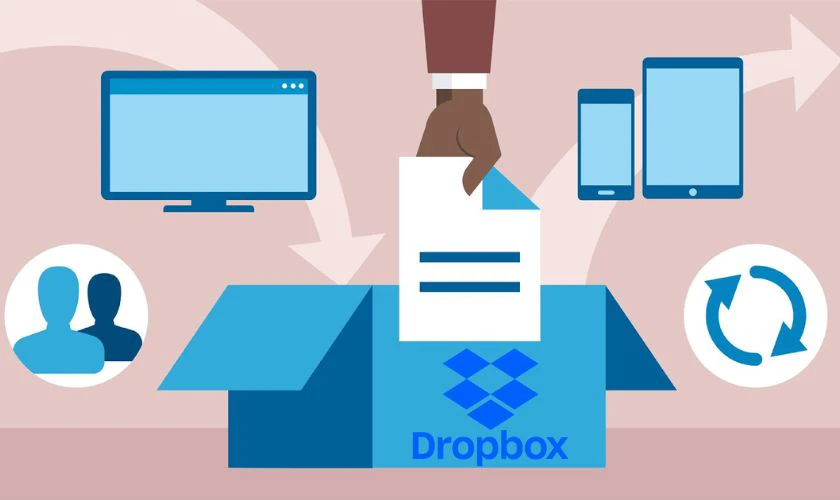
Tuân thủ những lưu ý trên sẽ giúp bạn tải và cài đặt Dropbox một cách an toàn và hiệu quả trên máy tính của mình.
Kết luận
Bài viết từ Điện Thoại Vui đã hướng dẫn bạn thủ thuật laptop tải Dropbox cho máy tính đơn giản và nhanh chóng. Cùng những thông tin về tính năng nổi bật của công cụ lưu trữ này. Đồng thời, bài viết cũng hướng dẫn cách đăng nhập tài khoản Dropbox trên máy tính dễ dàng. Hy vọng bạn có thể áp dụng thành công và chia sẻ bài viết hữu ích này cho nhiều người nhé!
Bạn đang đọc bài viết Tải Dropbox về máy tính miễn phí, đơn giản nhất tại chuyên mục Thủ thuật ứng dụng trên website Điện Thoại Vui.

Tôi là Trần My Ly, một người có niềm đam mê mãnh liệt với công nghệ và 7 năm kinh nghiệm trong lĩnh vực viết lách. Công nghệ không chỉ là sở thích mà còn là nguồn cảm hứng vô tận, thúc đẩy tôi khám phá và chia sẻ những kiến thức, xu hướng mới nhất. Tôi hi vọng rằng qua những bài viết của mình sẽ truyền cho bạn những góc nhìn sâu sắc về thế giới công nghệ đa dạng và phong phú. Cùng tôi khám phá những điều thú vị qua từng con chữ nhé!





